Racine Verizon Samsung Galaxy S3 SCH-I535 avec Outil de Racine Automatique CF en Un Clic
INFORMATIONS SUR LE PAQUET ROOT
| Nom | CF Outil Racine Automatique En Un Clic |
| La garantie | Annule la garantie. |
| Stabilité | Stable sans aucun problème. |
| Application Gestionnaire racine | SuperSU. Il gère les autorisations root pour les applications sur l’appareil. |
| Crédits | Feu de chaîne |
ATTENTION !
La garantie de votre appareil peut être annulée si vous suivez les procédures indiquées sur cette page.
Vous êtes seul responsable de votre appareil. Nous ne serons pas responsables en cas de dommages à votre appareil et / ou à ses composants.
GUIDE: ROOT VERIZON SAMSUNG GALAXY S3 SCH-I535
Avant de commencer avec les instructions ci—dessous, assurez-vous que votre appareil Android est correctement chargé – au moins 50% de la batterie de l’appareil.
ÉTAPE 0: VÉRIFIER LE NUMÉRO DE MODÈLE DE L’APPAREIL.
Pour vous assurer que votre appareil est éligible avec cela, vous devez d’abord confirmer son numéro de modèle. dans l’option “À propos de l’appareil” sous Paramètres. Une autre façon de confirmer le numéro de modèle. c’est en le recherchant sur la boîte d’emballage de votre appareil. Ça doit être SCH-I535!
Veuillez savoir que cette page est destinée uniquement à Verizon Samsung Galaxy S3. Veuillez NE PAS essayer les procédures indiquées ici sur d’autres variantes du Galaxy S3 (y compris les appareils S3 AT AT& T, T-Mobile, US Cellular et International) ou sur tout autre appareil de Samsung ou de toute autre société. Vous avez été prévenus!
ÉTAPE 1: SAUVEGARDEZ VOTRE APPAREIL
Sauvegardez des données et des trucs importants avant de commencer à jouer ici, car il y a des chances que vous perdiez vos applications et vos données d’applications (paramètres de l’application, progression du jeu, etc.), et dans de rares cas, des fichiers sur la mémoire interne, aussi.
Pour obtenir de l’aide sur la sauvegarde et la restauration, consultez notre page exclusive sur celle liée ci-dessous.
► GUIDE DE SAUVEGARDE ET DE RESTAURATION ANDROID: APPLICATIONS ET ASTUCES
ÉTAPE 2: INSTALLER LE DERNIER PILOTE
Vous devez avoir un pilote approprié et fonctionnel installé sur votre ordinateur Windows pour pouvoir rooter avec succès votre Verizon Samsung Galaxy S3.
Si vous n’êtes pas sûr, suivez le lien ci-dessous pour un guide définitif d’installation du pilote pour votre appareil Samsung sur votre ordinateur.
► GUIDE D’INSTALLATION DES PILOTES DE PÉRIPHÉRIQUES SAMSUNG
ÉTAPE 3: INSTRUCTIONS D’INSTALLATION
TÉLÉCHARGEMENTS
Téléchargez le fichier Racine automatique CF ci-dessous et transférez-le dans un dossier séparé de votre ordinateur (juste pour garder les choses en ordre, c’est-à-dire).
FICHIER RACINE AUTOMATIQUE CF
LIEN DE TÉLÉCHARGEMENT | Nom du fichier: CF-Auto-Root-d2vzw-d2vzw-schi535.zip (12,54 Mo)
GUIDE ÉTAPE PAR ÉTAPE
Exemple de vidéo: Si vous n’avez jamais utilisé Odin pour flasher un fichier sur votre téléphone auparavant, nous vous suggérons de regarder d’abord une vidéo pour vous familiariser avec le processus. La vidéo montre le clignotement d’une récupération sur Galaxy S3, mais comme la procédure est la même, la vidéo vous aidera: Cliquez ici pour regarder la vidéo
Note importante: Sauvegardez les fichiers importants stockés sur la carte SD interne de votre appareil, de sorte qu’en cas de situation vous obligeant à effectuer une réinitialisation d’usine après le clignotement de la racine automatique CF, ce qui pourrait également supprimer la carte SD interne, vos fichiers resteront en sécurité sur PC.
- Extraire/Décompresser le fichier CF-Auto-Root, CF-Auto-Root-d2vzw-d2vzw-schi535.zip sur votre ordinateur (en utilisant un logiciel gratuit 7-zip, de préférence). Vous obtiendrez les fichiers suivants:
- Odin3-v1.85.exe
- Odin3.ini
- CF-Auto-Root-d2vzw-d2vzw-schi535.tar.md5
- Déconnectez le Verizon Galaxy S3 du PC s’il est connecté.
- Double-cliquez sur l’Odin3-v1.85.fichier exe pour ouvrir Odin.
- Démarrez votre Galaxy S3 SCH-I535 en mode de téléchargement:
- Éteignez d’abord votre téléphone. Attendez 6 à 7 secondes après la désactivation de l’affichage.
- Appuyez et maintenez ces 3 boutons ensemble jusqu’à ce que vous voyiez un avertissement! écran: Baisse du volume + Alimentation + Accueil.
- Appuyez sur Augmenter le volume maintenant pour continuer à Télécharger.
- Connectez votre Galaxy S3 à un PC. La fenêtre Odin affichera un Ajout!! message dans la boîte en bas à gauche. L’écran d’Odin ressemblerait à ceci:

Si vous n’obtenez pas l’Ajout! message, voici quelques conseils de dépannage:- Assurez-vous d’avoir installé le pilote pour Galaxy S3 comme indiqué ci-dessus dans ‘ Avant de commencer..’ section.
- Si vous avez déjà installé le pilote, désinstallez-le et réinstallez-le.
- Connectez-vous à l’aide d’un port USB différent sur votre PC.
- Essayez un autre câble USB. Le câble d’origine fourni avec votre téléphone devrait fonctionner au mieux, sinon, essayez tout autre câble neuf et de bonne qualité.
- Redémarrez votre téléphone et votre PC, puis réessayez.
- Chargez le fichier du micrologiciel (extrait à l’étape 1) dans Odin comme indiqué ci-dessous:
- Cliquez sur le bouton PDA sur Odin et sélectionnez le fichier CF-Auto-Root-d2vzw-d2vzw-schi535.tar.md5 (à partir de l’étape 1). Votre fenêtre Odin devrait ressembler à la capture d’écran ci-dessous:
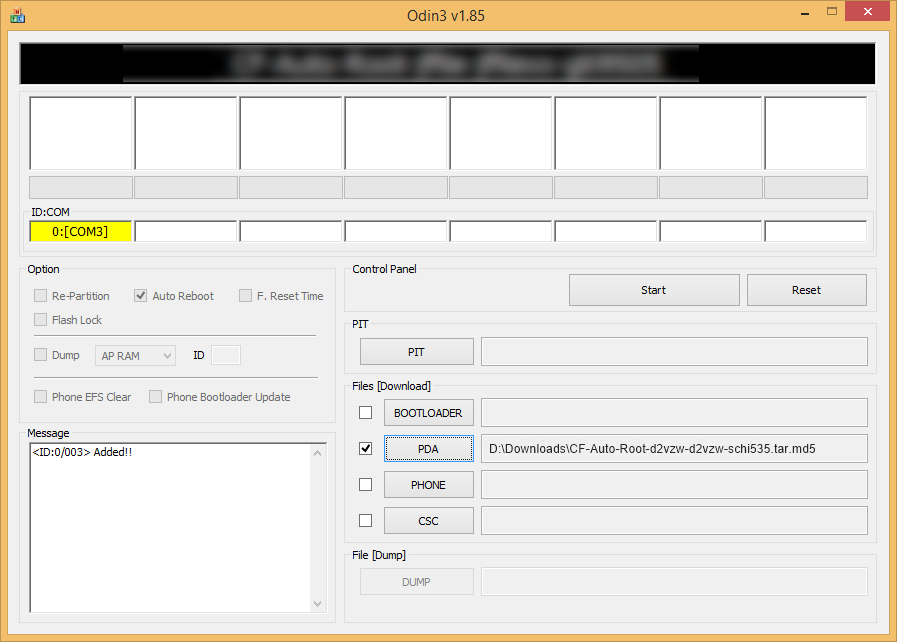
- Cliquez sur le bouton PDA sur Odin et sélectionnez le fichier CF-Auto-Root-d2vzw-d2vzw-schi535.tar.md5 (à partir de l’étape 1). Votre fenêtre Odin devrait ressembler à la capture d’écran ci-dessous:
- Maintenant, dans la section Option d’Odin, assurez-vous que la case Re-Partition n’est pas cochée. (Les cases Redémarrage automatique et F. Réinitialisation de l’heure restent cochées, tandis que toutes les autres cases restent décochées.)
- Vérifiez les deux étapes ci-dessus. (Étape 6 et étape 7)
- Cliquez sur le bouton Démarrer pour commencer à clignoter et attendez de voir un LAISSEZ-passer! message dans la boîte en haut à gauche d’Odin.
- Lorsque vous obtenez un LAISSEZ-passer! message, votre appareil redémarrera automatiquement. Vous pouvez ensuite déconnecter votre téléphone du PC.

Si vous voyez un message d’ÉCHEC au lieu de la PASSE dans la boîte en haut à gauche d’Odin, c’est un problème. Essayez ceci maintenant: déconnectez votre Verizon Galaxy S3 du PC, fermez Odin, retirez la batterie du téléphone et remettez-la à l’intérieur en 3 à 4 secondes, ouvrez Odin, puis répétez l’étape 2 de ce guide.
De plus, Si l’appareil est bloqué lors de la connexion d’installation ou sur tout autre processus, essayez également ceci: déconnectez votre Verizon Galaxy S3 du PC, fermez Odin, retirez la batterie du téléphone et remettez-la à l’intérieur en 3-4 secondes, ouvrez Odin puis répétez à nouveau l’étape 2 de ce guide.
REMARQUE: Il peut arriver que votre téléphone ne démarre pas automatiquement dans la récupération et la racine de votre téléphone. Dans ce cas, suivez la procédure ci-dessus sauf qu’à l’étape 7, l’option de redémarrage automatique n’est pas cochée, puis les instructions ci-dessous:
- Retirez la batterie et réinsérez-la.
- Démarrez votre Verizon Galaxy S3 en mode de récupération: Maintenez enfoncés ces 3 boutons ensemble: Augmentation du volume + Alimentation + Accueil.
- Maintenant, cela démarrera le processus d’enracinement et redémarrera automatiquement le téléphone lorsque le processus sera terminé.
Leave a Reply